win10为什么进行全屏截图会黑屏 win10截屏出现黑屏的修复方法
更新时间:2021-04-24 10:04:00作者:mei
工作中很多地方都需要用到截图,一般win10系统可以使用多种方法截屏,有时候全屏截图却出现黑屏状况,回回都要强制关机重启,此方法不是长久之计,为什么全屏截图会出现黑屏?大家别着急,下面就来说一下win10截屏出现黑屏的修复方法。
具体方法如下:
1、右键点击系统桌面左下角的【开始】,在开始菜单中点击【运行】。
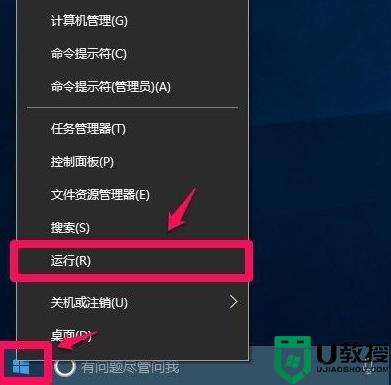
2、在打开的运行对话框中输入regedit命令,点击【确定】或者【回车】。
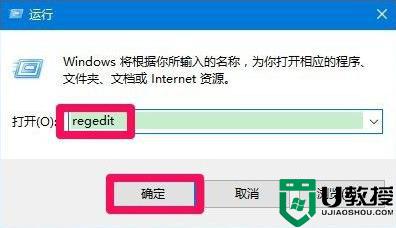
3、点击确定或者回车后,可能弹出一个用户帐户控制的对话框,点击:确定,打开注册表编辑器。
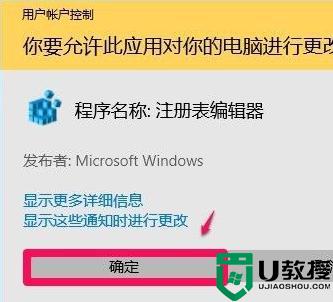
4、在打开的注册表编辑器窗口,依次展开:HKEY_LOCAL_MACHINE\SYSTEM\CurrentControlSet\Control。
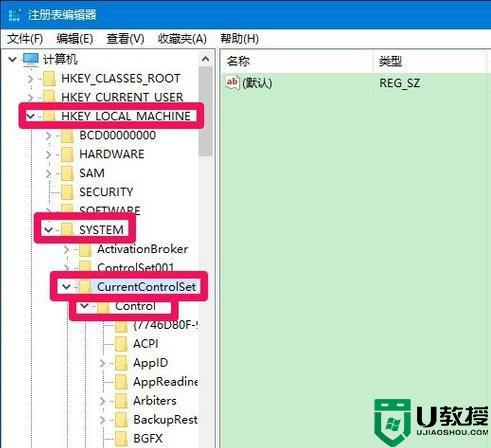
5、在Control的展开项中再展开GraphicsDrivers,在GraphicsDrivers的展开项找到DCI。并左键点击DCI。
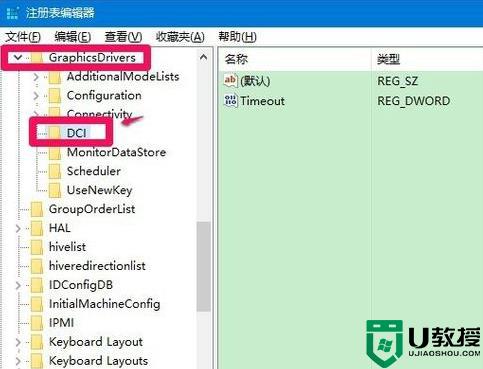
6、在DCI对应的右侧窗口中左键双击:Timeout(超时),在打开的编辑DWORD(32位)值窗口。我们把Timeout的数值数据从“7”更改为“0”,再点击:确定。
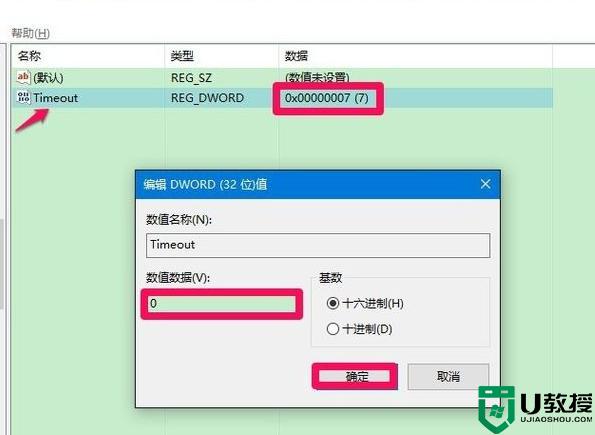
7、回到注册表编辑器窗口,可以看到:
Timeout REG_DWORD 0x00000000(0);
点击窗口左上角的【文件】,在下拉菜单中点击【退出】,退出注册表编辑器。
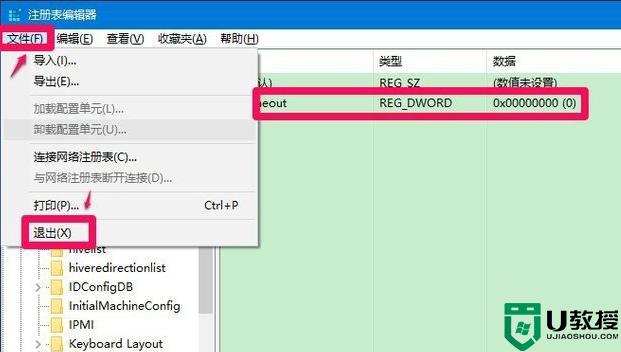
电脑截图是常见的操作之一,如果截图出现黑屏的情况,可以参考上述教程修复。
win10为什么进行全屏截图会黑屏 win10截屏出现黑屏的修复方法相关教程
- 为什么win10截屏出现黑屏 win10全屏截图后出现黑屏的原因和处理方法
- win10截图时黑屏怎么解决 win10截图黑屏的修复办法
- win10运行ra2出现黑屏怎么修复 win10启动ra2就黑屏修复方法
- 为什么win10打开摄像头出现黑屏 win10打开摄像头出现黑屏的解决方法
- win10截屏黑屏怎么办 win10系统截图就黑屏怎么解决
- win10截屏出来是黑屏怎么回事 win10截屏出来的图片都是黑色的解决方法
- 为什么win10电脑锁定屏幕后出现黑屏 win10锁定屏幕出现黑屏的解决方法
- win10电脑qq截图黑屏怎么解决 win10电脑qq截图时黑屏修复方法
- Win10进入安全模式为什么发生黑屏 Win10进入安全模式黑屏的修复方法
- win10玩游戏全屏会黑屏如何修复 win10游戏全屏就黑屏的处理方法
- Win11如何替换dll文件 Win11替换dll文件的方法 系统之家
- Win10系统播放器无法正常运行怎么办 系统之家
- 李斌 蔚来手机进展顺利 一年内要换手机的用户可以等等 系统之家
- 数据显示特斯拉Cybertruck电动皮卡已预订超过160万辆 系统之家
- 小米智能生态新品预热 包括小米首款高性能桌面生产力产品 系统之家
- 微软建议索尼让第一方游戏首发加入 PS Plus 订阅库 从而与 XGP 竞争 系统之家
热门推荐
win10系统教程推荐
- 1 window10投屏步骤 windows10电脑如何投屏
- 2 Win10声音调节不了为什么 Win10无法调节声音的解决方案
- 3 怎样取消win10电脑开机密码 win10取消开机密码的方法步骤
- 4 win10关闭通知弹窗设置方法 win10怎么关闭弹窗通知
- 5 重装win10系统usb失灵怎么办 win10系统重装后usb失灵修复方法
- 6 win10免驱无线网卡无法识别怎么办 win10无法识别无线网卡免驱版处理方法
- 7 修复win10系统蓝屏提示system service exception错误方法
- 8 win10未分配磁盘合并设置方法 win10怎么把两个未分配磁盘合并
- 9 如何提高cf的fps值win10 win10 cf的fps低怎么办
- 10 win10锁屏不显示时间怎么办 win10锁屏没有显示时间处理方法

